
Onko sinulle tapahtunut, että kirjoittamalla tietokoneen näppäimistöltä et löydä, mihin tietyt merkit merkitään? Useimmissa tapauksissa näin tapahtuu, kun näppäimistölle ei ole asetettu oikeaa kieltä. Fyysisestä näppäimistöstä riippumatta voit muuta kielen tai näppäimistön asetuksia Windows 10: ssä. Selitämme miten.
Ensinnäkin sinun on tiedettävä, että näppäimistön kielen vaihtaminen ei tarkoita sitä, että käyttöjärjestelmän kieli muuttuisi, eikä Cortanan kieli. Ne ovat kaksi erilaista asiaa. Riippumatta siitä, minkä tyyppistä näppäimistöä tietokoneesi käyttää, voit määrittää sen käyttämään valitsemaasi kieltä tai kieliä.
Mutta tämän saavuttamiseksi sinun on lataa vaaditut kielipaketit. Tässä kerromme, kuinka voit tehdä sen Windows 10 -asetuksista ja muuttaa sitten näppäimistön asettelua tai oletuskirjoitusmenetelmää.
Lisää uusi kieli Windows 10: ssä
Aluksi sinulla on oltava käytettävissä Windows-kielipaketeista, kieli, jolle haluat vaihtaa näppäimistön ja kirjoitusmenetelmän, vasta sitten voit muuttaa kokoonpanoa tai näppäimistön kieltä.
Jos kielipaketti, johon haluat vaihtaa näppäimistön, on jo ladattu, lue seuraavasta tekstityksestä, jos haluat muuttaa näppäimistön asetuksia helposti. Katsotaan nyt, miten kielipaketti asennetaan Windows 10: een.
Aloita siirtymällä Käynnistä-valikkoon ja etsi ”Asetukset”. Voit myös siirtyä Windowsin ilmoitukset -välilehdelle ruudun oikeassa alakulmassa ja napsauttaa ”Kaikki asetukset” -painiketta. Valitse sitten vaihtoehto ”Windows-asetukset” -ikkunassa ”Aika ja kieli”.
Vasemman reunan valikossa näkyy useita vaihtoehtoja, valitse ”Alue ja kieli”. Otsikon ”Kieli” alla näet tietokoneellesi asennetut kielipaketit. Valitse haluamasi niistä tai napsauta ”Lisää kieli” uuden kielipaketin asentamiseksi.
Valitse luettelosta haluamasi kieli tai käytä hakukonetta. Napsauta ruutua ja näet nyt valitsemasi kielen sen vieressä, jonka olet jo asentanut otsikossa ”Kielet”. Lisäksi, uusi kuvake ilmestyy ilmoituspalkkiin, jossa näkyy käytetty kieli.
Näet ilmoituksen, joka osoittaa, että Windows lisää uusia ominaisuuksia, sinun on oltava yhteydessä Internetiin, jotta kieli voidaan asentaa oikein ja voit käyttää sitä. Saatat joutua käynnistämään tietokoneen uudelleen tai kirjautumaan ulos ja kirjautumaan uudelleen.
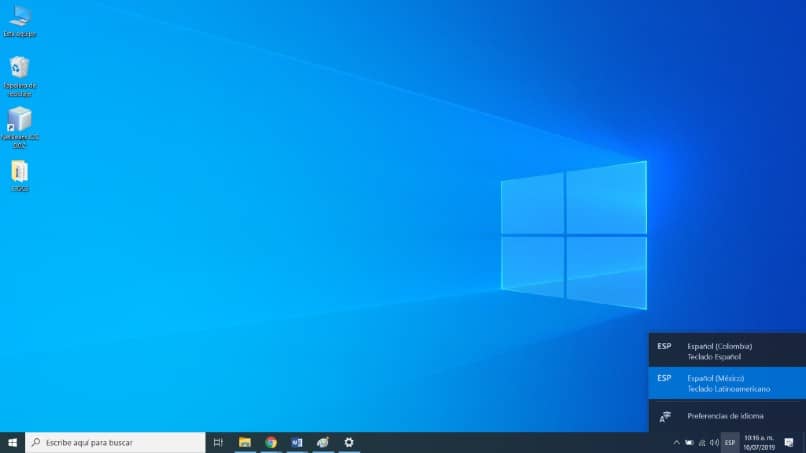
Muuta näppäimistöasetuksia Windows 10: ssä
Kun kieli on kieliluettelossa, tarvittavat ominaisuudet kirjoitustavalle ja näppäimistöasetteluille lisätään. Nyt voit lisätä kirjoitusmenetelmiä muilla kielillä tai käytä eri näppäimistöasettelua Eikä vain, mutta voit myös lisätä näppäimistön vastausnopeutta.
Voit tehdä tämän valitsemalla kielen samassa ikkunassa ”Alue- ja kieliasetukset” ja napsauttamalla sitten ”Asetukset” -painiketta. Valitse Näppäimistöt-kohdastaLisää näppäimistö ” Y valitse sitten luettelosta tarpeisiisi sopiva näppäimistöasettelu.
Kirjoitustavan osalta mene Windows-painikkeeseen ja kirjoita hakukenttään ”kirjoitusasetukset” ja avaa näkyviin tuleva tulos. Valitse ”Laitteet” -ikkunassa ”Kirjoittaminen” ja valitse sitten ”Näppäimistön lisäasetukset ”.
Lopuksi ”Näppäimistön lisäasetukset” -ikkunassa voit valita kielen, jota haluat näppäimistön käyttävän otsikon alla olevasta avattavasta valikosta. ”Ohita oletussyöttötapa ”.
Nyt voit muuttaa Windows 10: n kieli- tai näppäimistöasetuksia niin monta kertaa kuin haluat. Voit tehdä sen ilmoituspalkin kuvakkeen kautta valitsemalla haluamasi kielen käytettävissä olevien luettelosta.
Tai voit vaihtaa näppäimistöasettelun välillä painamalla Windows-näppäinyhdistelmää + välilyönti. Älä enää mutkista itseäsi etsimällä näppäinyhdistelmiä kirjoittaaksesi merkkejä omalla kielelläsi. Käytä näppäimistöasettelua, joka parhaiten sopii tarpeisiisi.